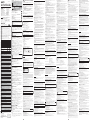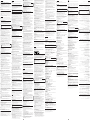Sidan laddas...

Hvordan disse situationer undgås
Fjern USB-kablet, som forbinder de nævnte produkter og computeren, når du starter Windows
med din computer tændt eller når du opstarter Windows igen.
Om Systemgendannelse og Windows XP/Windows Me
Hvis du anvender Windows XP eller Windows Me, og eksekverer "System Restore"
(Systemgendannelse) fra menuen Systemværktøjer, kan det medføre, at det bliver umuligt at
afspille de sange, der administreres af "SonicStage".
Husk derfor at lave sikkerhedskopier af de sangdata, der administreres af "SonicStage", før du
eksekverer "System Restore" (Systemgendannelse).
Kontrol af medfølgende tilbehør
• Memory Stick USB Reader/Writer (1)
•Specielt USB kabel 1,0 m (1)
• Cd-rom for Windows (MSAC-US30) (1)
* Cd-rommen indeholder følgende softwareprogrammer.
•Enhedsdriver Software •"SonicStage" Ver. 1.5 •Memory Stick Formatter Ver. 2.1
•Brugsanvisning (PDF fil)
Dataene for brugsanvisningen for denne enhed (PDF fil) har navnet
MSAC-US30Manual_DEN.pdf
•Brugsanvisning til denne enhed (1)
Installation af softwaren på din computer
(For Windows brugere)
Anvend følgende fremgangsmåde til at installere enhedsdriveren.
PBemærk
Udfør ikke installationen, mens denne enhed er tilsluttet til din computer.
Afhængigt af operativsystemet kan en del af installationen ske automatisk.
Samtidig med installationen af enhedsdriveren, bliver "Memory Stick Formatter" og brugsanvisningen
(PDF fil) også installeret på din computer.
1 Tænd din computer.
På dette tidspunkt må du ikke tilslutte denne enhed til din computer.
Luk alle programmer, som du måtte have kørende.
For at installere enhedsdriveren når du anvender Windows 2000 eller Windows XP, skal du
logge på med Administrator rettigheder.
2 Isæt den medfølgende CD-ROM (MSAC-US30) i cd-rom-drevet på din computer.
Installationsprogrammet starter automatisk op.
For at installere en driver, klikker du på [Driver] knappen i menuen.
3 Læs omhyggeligt License Agreement, og klik derefter på [Agree] knappen.
4 Fuldfør installationen i overensstemmelse med anvisningerne på skærmen.
5 Herefter starter installation af "Memory Stick Formatter".
Klik på [Next] (Næste) knappen som opfordret til på skærmen.
Fuldfør installationen.
6 Herefter udfores installation af brugsanvisningen (PDF fil) automatish.
Når installation af brugsanvisningen er fuldført, vender skærmen til valg af program tilbage.
For at afslutte installation af softwaren på dette punkt, klikker du på [Exit] (Luk).
Se brugsvejledningen på den medfølgende cd-rom angående installation af "SonicStage".
Tilslutning af enheden til din computer
PBemærk
Husk at installere det medfølgende software, før du tilslutter denne enhed til din computer. Genstart
din computer efter installationen.
Tilslut USB-porten på denne enhed til en USB-port på din computer ved hjælp af det specielle USB-
kabel, der følger med.
Om det specielle USB-kabel
A-konnektor: Denne tilsluttes til USB-porten på computeren. Enhver af portene kan
anvendes, såfremt computeren er forsynet med flere USB-porte.
Mini-B konnektor: Denne tilsluttes til USB-porten på denne enhed.
1 Sæt Mini-B konnektoren på USB-kablet hele vejen ind i USB-porten på denne
enhed.
2 Sæt A-konnektoren på USB-kablet ind i en USB-port på din computer.
•Guiden "Found New Hardware Wizard" (Ny hard ware fundet) starter op og driverinstallation
begynder. Afhængigt af dit operativsystem kan driverinstallation ske automatisk.
• USB-portens placering på computeren afhænger af den anvendte computer.
• Når man anvender en computer med flere USB-porte, må man ikke tilslutte andre
anordninger, med undtagelse af en standard mus eller et tastatur, til USB-porte samtidig med,
at denne enhed er tilsluttet. Når man anvender en desktop-computer, skal man anvende en
USB-port, der er anbragt på selve computeren.
3 Fuldfør installationen i overensstemmelse med anvisningerne på skærmen.
PBemærk
• Når to eller flere USB-anordninger, med undtagelse af standardudstyret, er tilsluttet en computer, og
begge anvendes på samme tid, er operation ikke garanteret, afhængigt af USB-anordningerne.
• Sørg for at tilslutte det medfølgende USB-kabel til en USB-port på selve computeren. Der garanteres
ikke for operation, hvis kablet er tilsluttet via tastaturet eller en USB-hub, etc.
• Der garanteres ikke for alle operationer på alle computere, der kører i de anbefalede
systemomgivelser.
• Husk at anvende det specificerede USB-kabel (medfølger) til at tilslutte til din computer.
Bekræftelse af at tilslutninger er fuldførte
I det følgende anvendes det klassiske udseende i Windows XP til anvisningerne. Afhængigt af
operativsystemtypen og indstillingerne kan skærmene se anderledes ud.
1 Åbn mappen på "My Computer" (Denne computer).
2 Bekræft at ikonet for den nyligt genkendte Memory Stick-MG (F:) vises.
PBemærk
Afhængigt af den anvendte computer kan drev-bogstavet (F:) være et andet.
Tilslutningen er fuldført, når Memory Stick-MG (F:) ikonet vises.
Det kan tage lidt tid, inden Memory Stick-MG (F:) ikonet kommer frem.
PBemærk
• Afhængigt af det anvendte operativsystem og "Memory Stick", kan det viste ikon fremtræde som
"Removable Disk (F:)" (Ikke-permanent disk (F:)) i stedet for "Memory Stick-MG (F:)".
•Hvis Memory Stick ikonet ikke vises, kan det være fordi, at enheds-driveren ikke er installeret
korrekt. Udfør procedurerne, der er beskrevet herunder. Når du anvender en eller flere andre ikke-
permanente disks, vises der flere "Removable Disk" (Ikke-permanent disk) ikoner.
Når Ikke-permanent disk (Memory Stick icon) ikke
angives
En separat enhedsdriver kan allerede være blevet installeret. Tilslut denne enhed til din computer
og se derefter brugsvejledningen på cd-rom’en.
Anvendelse (For Macintosh brugere)
Du kan anvende den driver, der er en standardegenskab i operativsystemet. Udfør betjening som
følger.
Denne enhed kan anvendes uden installation af driveren ved at
tilslutte den til din computer.
1 Tænd for computeren.
2 Sæt en "Memory Stick" i denne enhed og tilslut USB-porten på denne enhed med
en USB-port på selve computeren ved hjælp af det specielle USB-kabel, der følger
med.
Driverinstallationen begynder automatisk, og denne enhed kan nu anvendes. Se
brugsvejledningen på cd-rom’en angående detaljer.
PBemærk
Drev-ikonet for denne enhed vises ikke på Skrivebordet, når der ikke er sat en "Memory Stick" i denne
enhed.
Sådan fjernes denne enhed fra din computer og sådan fjernes en
"Memory Stick" fra denne enhed
Online-hjælp (når Windows anvendes) og fejlfinding
Se indholdet på den medfølgende cd-rom for detaljeret brugsanvisning (PDF-fil).
Acrobat Reader fra Adobe Systems Incorporated er påkrævet, for at man kan se PDF filer.
For detaljer om anvendelsen af Acrobat Reader henvises til online Hjælp-manualen i Adobe
Acrobat Reader.
Hvis du har spørgsmål eller kommentarer i forbindelse med dette produkt, bedes du besøge vor
Customer Support websted på http://www.sony.net/Products/mssupport/
Português
Antes de operar o aparelho, leia atentamente este manual e guarde-o para futuras consultas.
Aviso
Caso o electromagnetismo ou a electricidade estática causar interrupção de transferência de dados
no meio do processo (falha), reinicialize a aplicação ou desligue o cabo USB e ligue-o novamente.
Precauções acerca do uso
• Se o corpo do aparelho ficar sujo, limpe-o com um pano macio. Nunca utilize benzina, álcool,
diluentes de tinta ou outros tipos de solventes. Este aparelho poderá deformar-se ou avariar-se.
•O conteúdo dos dados não poderá ser compensado, caso a gravação ou a reprodução não seja
efectuada devido a um mau funcionamento, tais como, erros no “Memory Stick”.
• Para evitar gravações ou apagamentos de dados contidos no “Memory Stick”, regule o
comutador de protecção contra inscrições do “Memory Stick” para “LOCK” (Bloquear).
PNotas
•A lâmpada de acesso acende-se enquanto o “Memory Stick” estiver sendo acessado. Jamais remova
o “Memory Stick”, não desligue a alimentação do computador, nem remova o cabo USB, etc.,
enquanto a lâmpada de acesso estiver acesa. Os dados contidos no “Memory Stick” poderão ser
destruídos.
• Quando for desligar o cabo USB, não o segure pelo seu cabo; segure-o pelo seu conector.
Requerimentos do sistema
Quando utilizar Windows 2000/Windows XP
As restrições a seguir são aplicadas quando estiver correndo “SonicStage” sob Windows 2000/
Windows XP.
•A instalação deverá ser realizada após entrar no sistema como um administrador.
Para as instruções de como entrar no sistema utilizando a conta de administrador, consulte o
manual fornecido com o seu computador.
• Quando utilizar o software, entre no sistema como um administrador ou utilizador Power.
• Não insira nem remova um drive de CD-ROM enquanto estiver correndo “SonicStage”. Do
contrário, poderá perder os seus dados importantes.
• Somente a edição profissional do Windows 2000 poderá ser utilizada.
•O formato NTFS somente pode ser utilizado quando estiver instalado como padrão (instalado
quando despachado da fábrica).
Quando utilizar este aparelho num computador instalado com
Service Pack 3 do Windows 2000
Poderá fazer com que o seu computador não reconheça o aparelho, quando utilizar este aparelho
num computador instalado com Service Pack 3 do Windows 2000, se executar as seguintes
operações:
1. Inicializar o Windows com o seu computador activado ou reinicializá-lo enquanto os produtos
em questão estiverem ligados à porta USB do seu computador.
2. Retirar e colocar a ficha do cabo USB que liga o aparelho ao seu computador, após inicializar o
Windows.
t O seu computador interromperá o processo de reconhecimento dos produtos em questão.
Estes problemas não ocorrerão se o cabo USB não estiver desligado.
Para evitar estes problemas
Quando inicializar o Windows com o seu computador activado ou quando reinicializar o
Windows, retire o cabo USB que liga os produtos em questão e o seu computador.
Acerca da Restauração do Sistema e do Windows XP/Windows Me
Quando utilizar o Windows XP ou Windows Me, a execução do parâmetro “System Restore”
(Restauração do Sistema) nas Ferramentas do sistema, pode impossibilitar a reprodução de
músicas gerenciadas por “SonicStage”.
Portanto, certifique-se de fazer uma cópia de segurança dos dados de músicas gerenciados por
“SonicStage”, antes de executar “System Restore”.
Verificação dos acessórios fornecidos
• Leitor/Gravador de Memory Stick USB (1)
• Cabo USB especial de 1,0 m (1)
• CD-ROM para Windows (MSAC-US30) (1)
*O CD-ROM contém os seguintes programas de software:
•Software do driver de dispositivo •“SonicStage” Ver. 1.5 •Memory Stick Formatter Ver. 2.1
•Instruções de operação (Ficheiro PDF)
O ponto de partida das instruções de operação deste aparelho (ficheiro PDF) é
MSAC-US30Manual_POR.pdf
• Manual de instruções deste aparelho (1)
Instalação do software no computador pessoal
(Quando utilizar o Windows)
Utilize o procedimento a seguir para instalar o controlador de dispositivo.
PNotas
Não execute a instalação enquanto este aparelho estiver ligado ao seu computador.
Dependendo do OS utilizado, uma parte da instalação pode ser executada automaticamente.
Quando da instalação do driver de dispositivo, o “Memory Stick Formatter” (Formatador de Memory
Stick) e as instruções de operação (ficheiro PDF) também serão instalados simultaneamente no seu
computador.
1 Ligue a alimentação do seu computador.
Neste ponto, não ligue este aparelho ao seu computador.
Feche todas as aplicações abertas.
Para instalar o driver de dispositivo quando utilizar o Windows 2000 ou Windows XP, será
necessário entrar no sistema com direitos de administrador.
2 Insira o CD-ROM (MSAC-US30) fornecido no drive de CD-ROM do seu
computador.
O accionador do instalador inicia-se automaticamente.
Para instalar um driver, dê um clique na tecla [Driver] no menu.
3 Leia atentamente o Acordo de Licença, e então dê um clique na tecla [Agree].
4 Complete a instalação de acordo com as instruções no écran.
5 Depois disso, será iniciada a instalação do “Memory Stick Formatter”
(Formatador de Memory Stick).
Dê um clique na tecla [Next] (Avançar), conforme disposto no écran.
Complete a instalação.
6 A seguir, a instalação das instruções de operação (ficheiro PDF) será executada
automaticamente.
Quando completar a instalação das instruções de operação, o écran de selecção de aplicação
retornará.
Para finalizar a instalação do software neste ponto, dê um clique em [Exit] (Sair).
Consulte o manual de instruções incluído no CD-ROM fornecido para instalar o software
“SonicStage”.
Ligação deste aparelho ao computador pessoal
PNota
Certifique-se de instalar o software fornecido antes de ligar este aparelho ao seu computador. Reinicie o
seu computador após a instalação.
Ligue a tomada USB deste aparelho a uma tomada USB do seu computador utilizando o cabo USB
fornecido.
Acerca do cabo USB especial
Conector A: Deverá ser inserido na tomada USB do computador. Qualquer uma das
tomadas poderá ser utilizada se o computador estiver equipado de várias
tomadas USB.
Miniconector B: Deverá ser inserido na tomada USB deste aparelho.
1 Insira firmemente o miniconector B do cabo USB na tomada USB deste aparelho
até o fundo.
2 Insira o conector A do cabo USB numa tomada USB do seu computador.
•O “Found New Hardware Wizard” (Assistente para localizar novo hardware) é accionado e
inicia-se a instalação do driver. Dependendo do OS, a instalação do driver pode ser executada
automaticamente.
•A localização da tomada USB do seu computador difere de acordo com computador utilizado.
• Quando utilizar um computador com várias tomadas USB, não ligue outros dispositivos, com
excepção de um rato e um teclado padrões, simultaneamente às fomadas USB como este
aparelho. Quando utilizar um computador desktop, use uma tomada USB na unidade
principal do computador.
3 Complete a instalação de acordo com as instruções no écran.
PNotas
• Quando dois ou mais dispositivos USB, que não são equipamentos do tipo padrão, estiverem ligados
a um único computador, e ambos forem utilizados simultaneamente, a operação não será garantida
dependendo dos dispositivos USB.
• Certifique-se de ligar o cabo USB fornecido a uma tomada USB da unidade principal do computador.
A operação não será garantida se o cabo for ligado através de um teclado ou uma boca de ligação
USB, etc.
• Nem todas as operações serão garantidas em todos os computadores que funcionam sob o ambiente
recomendado.
• Certifique-se de utilizar o cabo USB especificado (fornecido) para ligar ao seu computador.
Confirmação de que as ligações foram completadas
A configuração clássica do Windows XP foi utilizada para as instruções a seguir. Dependendo do
tipo de OS e das configurações, a aparência dos écrans pode diferir.
1 Abra a pasta “My Computer” (Meu computador).
2 Confirme se o ícone Memory Stick-MG (F:) recentemente reconhecido é
mostrado.
PNota
Dependendo do computador utilizado, a letra do drive (F:) pode ser diferente.
A ligação estará completada quando o ícone Memory Stick-MG (F:) for mostrado.
Pode-se levar algum tempo até que o ícone Memory Stick-MG (F:) apareça.
PNotas
• Dependendo do tipo de OS e do “Memory Stick” utilizados, o ícone exibido pode aparecer como
“Removable Disk (F:)” (Disco amovível (F:)), no lugar de “Memory Stick-MG (F:)”.
• Caso o ícone de Memory Stick não seja mostrado, o driver de dispositivo pode não estar instalado
correctamente. Neste caso, execute os procedimentos a seguir. Quando utilizar outro “Removable
Disk” (Disco amovível), aparecerão vários ícones “Removable Disk” (Disco amovível).
Caso o disco amovível (ícone Memory Stick) não seja
indicado
Um driver de dispositivo já pode ter sido instalado separadamente. Ligue este aparelho ao seu
computador, e então consulte o manual de instruções incluído no CD-ROM.
Procedimentos de uso (Quando utilizar o Macintosh)
Pode-se utilizar o driver fornecido como uma característica padrão do OS. Efectue a operação
conforme descrito a seguir:
É possível utilizar este aparelho sem instalar o controlador, bastando
simplesmente ligá-lo ao seu computador.
1 Ligue a alimentação do seu computador.
2 Insira o “Memory Stick” neste aparelho e ligue a tomada USB deste aparelho com
uma tomada USB da unidade principal do computador utilizando o cabo USB
especial fornecido.
A instalação da unidade de disco magnético inicia-se automaticamente e este aparelho poderá
então ser utilizado. Quanto aos pormenores, consulte o manual de instruções contido no CD-
ROM.
PNota
O ícone de unidade de disco magnético deste aparelho não será exibido no desktop se não houver
nenhum “Memory Stick” inserido neste aparelho.
Remoção deste aparelho do seu computador ou remoção do
“Memory Stick” deste aparelho
Ajuda online (Quando utilizar Windows) e
verificação de problemas
Consulte o conteúdo do CD-ROM fornecido quanto aos pormenores acerca das instruções de
operação (ficheiro PDF).
Será necessário Acrobat Reader de Adobe Systems Incorporated para visualizar ficheiros PDF.
Quanto aos pormenores acerca dos procedimentos de como utilizar Acrobat Reader, consulte o
manual de Ajuda online de Adobe Acrobat Reader.
Caso tenha alguma dúvida ou comentário acerca deste produto, visite o nosso sítio da web de
suporte ao cliente em http://www.sony.net/Products/mssupport/
Svenska
Innan denna enhet tas i bruk, var god och läs igenom denna bruksanvisning och spara den för
framtida bruk.
Meddelande
Om statisk elektricitet eller elektromagnetism orsakar att dataöverföring avbryts halvvägs
(misslyckas), starta om programmet eller koppla ur och anslut USB-kabeln igen.
Försiktighetsmått vid användning
• Om höljet blir smutsigt, torka då av det med en mjuk torkduk. Använd ej tvättbensin, alkohol,
målarthinner eller andra lösningsmedel. Enheten kan deformeras av det eller börja fungera fel.
• Lagrad data kan inte ersättas om inspelning eller uppspelning inte kan utföras på grund av
felaktig funktion som till exempel fel på ”Memory Stick”.
• För att undvika överskrivning eller radering av data på ”Memory Stick” skall
skrivskyddsspärren skjutas till läget ”LOCK”.
PObs!
• Åtkomstlampan tänds medan data avläses på ”Memory Stick”. Medan åtkomstlampan lyser får
man inte ta ur isatt ”Memory Stick”, stänga av datorn, koppla ur USB-kabeln o.s.v. Data på
”Memory Stick” kan förstöras.
•När USB-kabeln ska kopplas ur, håll då inte i kabeln, utan håll i anslutningskontakten.
Systemkrav
När Windows 2000/Windows XP används
Följande begränsningar gäller när ”SonicStage” körs under Windows 2000/Windows XP.
• Installation skall göras efter att du har loggat in som administratör.
Angående hur man loggar in till administratörens konto, se bruksanvisningen som medföljer din
dator.
• När mjukvaran ska användas, logga in som administratör eller privilegierad användare.
• Varken sätt i eller ta ut en CD-ROM-enhet medan ”SonicStage” körs. Viktig data kan gå förlorad.
•Endast Professional edition av Windows 2000 kan användas.
• NTFS-format kan endast användas när det är standardinstallerat (installerat vid leverans från
fabriken).
När denna enhet används med en dator som har Service Pack 3 för
Windows 2000 installerat
Om någon av följande operationer utförs, kan det orsaka att enheten inte längre identifieras av
datorn då denna enhet används med en dator som har Service Pack 3 för Windows 2000 installerat:
1. Om Windows startas med datorn påslagen eller vid omstart medan produkterna i fråga är
anslutna till datorns USB-port.
2. Om USB-kabeln som används för anslutning av enheten och datorn kopplas loss och ansluts
igen efter att Windows har startats.
t Produkterna i fråga kommer inte längre att identifieras av datorn.
Ifall USB-kabeln inte kopplas loss, kommer dessa problem inte att uppstå.
Hur dessa problem kan undvikas
När Windows ska startas med datorn påslagen eller då Windows ska startas om, ta först bort USB-
kabeln som används för anslutning av produkterna i fråga och datorn.
Angående Systemåterställning och Windows XP/Windows Me
Om ”System Restore” (Systemåterställning) exekveras i Systemverktyg i Windows XP eller
Windows Me, kan det resultera i att det blir omöjligt att spela upp låtas som hanteras av
”SonicStage”.
Se därför till att säkerhetskopiera data med låtar som hanteras av ”SonicStage” innan du
exekverar ”System Restore” (Systemåterställning).
Kontroll av medföljande tillbehör
• USB Läsare/skrivare för Memory Stick (1)
• Särskild USB-kabel 1,0 m (1)
• CD-ROM för Windows (MSAC-US30) (1)
* CD-ROM-skivan innehåller följande program.
•Program med drivrutin för enheten •”SonicStage” Ver. 1.5 •Memory Stick Formatter Ver. 2.1
•Bruksanvisning (PDF-fil)
Datafilen med bruksanvisningen för denna enhet (PDF-fil) heter
MSAC-US30Manual_SWE.pdf
• Bruksanvisning för denna enhet (1)
Installation av programmet på datorn
(när Windows används)
Använd följande procedur för att installera drivrutinen.
PObs!
Installation får inte utföras medan denna enhet är ansluten till datorn.
Beroende på vilket operativsystem som används, kan en del av installationen utföras automatiskt.
Samtidigt med installationen av drivrutinen för enheten, kommer även ”Memory Stick Formatter” och
brukanvisningen (PDF-fil) att installeras på datorn.
1 Slå på datorn.
I detta läge får enheten inte anslutas till datorn.
Stäng alla tillämpningsprogram som körs.
För att installera drivrutinen när Windows 2000 eller Windows XP används, måste du logga in
med administratörs rättigheter.
2 Sätt i den medföljande CD-ROM-skivan (MSAC-US30) i cd-enheten på datorn.
Installationsprogrammet startas automatiskt.
För att installera en drivrutin, klicka på [Driver]-knappen i menyn.
3 Läs noggrant igenom licensavtalet (License Agreement) och klicka sedan på
[Agree]-knappen.
4 Slutför installationen enligt anvisningarna på skärmen.
5 Efter detta påbörjas installationen av ”Memory Stick Formatter”.
Klicka på [Next]-knappen som markeras på skärmen.
Slutför installationen.
6 Efter detta påbörjas installationen av bruksanvisningen (PDF-fil) automatiskt.
När installationen av bruksanvisningen är slutförd, återkommer skärmen för val av
tillämpningsprogram.
För att avbryta installationen av programmet i detta läge, klicka på [Exit].
Vi hänvisar till bruksanvisningen på den medföljande CD-ROM-skivan för installation av
”SonicStage”.
Anslutning av denna enhet till datorn
PObs!
Se till att installera det medföljande programmet innan denna enhet ansluts till datorn. Starta om datorn
när installationen är klar.
Anslut USB-uttaget på denna enhet till USB-uttaget på datorn genom att använda den medföljande
särskilda USB-kabeln.
Angående den särskilda USB-kabeln
Anslutningskontakt A: Denna skall anslutas till USB-uttaget på datorn. Om datorn har
flera USB-uttag kan kontakten anslutas till vilket uttag som helst.
Mini-anslutningskontakt B: Denna skall anslutas till USB-uttaget på denna enhet.
1 Skjut in mini-anslutningskontakt B på USB-kabeln i USB-uttaget på denna enhet
så långt det går.
2 Anslut anslutningskontakt A på USB-kabeln till en USB-uttag på datorn.
• Guiden ”Found New Hardware Wizard” (Lägg till ny maskinvara) startas och installationen
av drivrutinen påbörjas. Beroende på vilket operativsystem som används, kan det hända att
installationen äger rum automatiskt.
• Placeringen av USB-uttag på datorn skiljer sig mellan olika datorer.
•När en dator med flera olika USB-uttag används, får inga andra enheter anslutas – med
undantag för en vanlig mus och tangentbord – till USB-uttag samtidigt som denna enhet. När
en dator av skrivbordsmodell används, skall ett USB-uttag på huvudenheten användas.
3 Slutför installationen enligt anvisningarna på skärmen.
PObs!
• När två eller fler USB-enheter, med undantag för standardutrustning, ansluts till en och samma dator,
och båda används samtidigt, kan korrekt funktion inte garanteras beroende på vilken USB-enhet det
rör sig om.
• Se till att ansluta den medföljande USB-kabeln till ett USB-uttag på datorns huvudenhet. Korrekt
funktion garanteras inte om kabeln ansluts via tangentbordet eller en USB-hubb.
• Korrekt funktion garanteras inte på alla datorer även under rätta driftsförhållanden.
• Se till att använda den särskilda USB-kabeln (medföljer) vid anslutning till datorn.
Bekräfta att anslutningarna är slutförda
I det följande används klassiskt läge i Windows XP för anvisningarna. Den verkliga
skärmvisningen kan skilja sig beroende på operativsystemet och gjorda inställningar.
1 Öppna mappen ”My Computer” (Den här datorn).
2 Bekräfta att den nyligen identifierade ikonen Memory Stick-MG (F:) visas.
PObs!
Beroende på datorn som används, kan det hända att enhetsbeteckningen (F:) skiljer sig.
Anslutningen är slutförd när Memory Stick-MG (F:)-ikonen visas.
Det kan ta en liten stund innan Memory Stick-MG (F:)-ikonen visas.
PObs!
• Beroende på vilken typ av operativsystem som används och ”Memory Stick”, kan det hända att visad
ikon visas som ”Removable Disk (F:)” (Flyttbar disk (F:)) istället för som ”Memory Stick-MG (F:)”.
• Om Memory Stick-ikonen inte visas, kan det hända att drivrutinen för enheten inte är korrekt
installerad. Utför procedurerna som beskrivs i det följande. När denna enhet används tillsammans
med någon annan ”Removable Disk” (Flyttbar disk), visas flera ikoner som ”Removable Disk”
(Flyttbar disk).
När den flyttbara disken (Memory Stick-ikonen) inte
visas
En separat drivrutin för enheten kan möjligtvis vara installerad. Anslut denna enhet till datorn, och
läs vidare i bruksanvisningen på CD-ROM-skivan.
Användningssätt (när Macintosh används)
Det går bra att använda drivrutinen som ingår i operativsystemet som standard. Gör enligt
följande beskrivning.
Du kan använda denna enhet utan att installera drivrutinen genom
att bara ansluta den till datorn.
1 Slå på datorn.
2 Sätt i en ”Memory Stick” i denna enhet och anslut USB-uttaget på denna enhet
till ett USB-uttag på datorns huvudenhet genom att använda den medföljande
speciella USB-kabeln.
Installationen av enheten startas automatiskt och denna produkt kan nu används. Se
bruksanvisningen på CD-ROM-skivan för detaljer.
PObs!
När inte någon ”Memory Stick” är isatt i denna enhet, visas ingen drivrutinsikon för denna enhet visas
på skrivbordet.
Urkoppling av denna enhet från datorn eller urtagning av ”Memory
Stick” från denna enhet
Online-hjälp (när Windows används) och felsökning
Vi hänvisar till innehållet i den mer detaljerade bruksanvisningen på den medföljande CD-ROM-
skivan (PDF-fil).
Acrobat Reader från Adobe Systems Incorporated krävs för att läsa PDF-filer.
För närmare information om hur man använder Acrobat Reader, se online-hjälpmanualen som
finns i Adobe Acrobat Reader.
Om du har några frågor/kommentarer rörande denna produkt, vänligen besök vår hemsida för
kundservice på adressen http://www.sony.net/Products/mssupport/
6 Tämän jälkeen käyttöohjeiden (PDF-tiedosto) asennus tapahtuu automaattisesti.
Kun käyttöohjeiden asennus on suoritettu, sovellutusten valintaruutu palautuu.
Jos haluat keskeyttää ohjelman asennuksen tässä vaiheessa, napsauta [Exit] (Poistuminen) –
painiketta.
Katso varusteisiin kuuluvan CD-ROM levyllä olevista käyttöohjeista tiedot ”SonicStage” -
ohjelman asennuksesta.
Tämän laitteen liittäminen tietokoneeseen
PHuomautus
Muista asentaa varusteisiin kuuluva järjestelmä ennen kuin kytket tämän laitteen tietokoneeseen.
Käynnistä tietokone uudelleen asennuksen jälkeen.
Liitä tämän laitteen USB-liitin tietokoneen USB-liittimeen varusteisiin kuuluvalla erityisellä USB-
johdolla.
Erityisestä USB-johdosta
A-liitin: Tämä liitetään tietokoneen USB-liittimeen. Mitä tahansa liitintä voidaan käyttää,
jos tietokoneessa on useampi USB-liitin.
Mini-B-liitin: Tämä kytketään tämän laitteen USB-liittimeen.
1 Kytke USB-johdon Mini-B-liitin lujasti tämän laitteen USB-liittimeen
mahdollisimman syvään.
2 Kytke USB-johdon A-liitin tietokoneen USB-liittimeen.
• ”Found New Hardware Wizard” (Lisää uusi laitteisto) –ohjelma käynnistyy ja ohjaimen
asennus alkaa. Käyttöjärjestelmästä riippuen ohjaimen asennus saattaa tapahtua
automaattisesti.
• USB-liittimen sijainti on erilainen eri tietokoneissa.
• Kun käytetään tietokonetta, jossa on useampi USB-liitin, älä liitä muita laitteita hiirtä ja
näppäimistöä lukuun ottamatta USB-liittimiin samanaikaisesti tämän laitteen kanssa.
3 Suorita asennus loppuun ruudussa näkyvien ohjeiden mukaisesti.
PHuomautuksia
• Kun kaksi tai useampi USB-laite standardilaitteita lukuunottamatta on liitetty yhteen tietokoneeseen
ja kumpaakin käytetään yhtäaikaa, toimintaa ei voi taata riippuen USB-laitteista.
• Liitä varusteisiin kuuluva USB-johto tietokoneen pääyksikön USB-liittimeen. Toimintaa ei taata, jos
johto liitetään näppäimistön tai USB-keskusnavan tms. kautta.
• Emme takaa kaikkia toimintoja kaikilla tietokoneilla, vaikka ne toimivat suositetuissa olosuhteissa.
• Käytä aina erityistä USB-johtoa (vakiovaruste) tietokoneen liittämiseen.
Liitäntöjen varmistaminen
Seuraavissa ohjeissa on käytetty Windows XP:n klassista ruutua. Käyttöjärjestelmätyypistä ja
asetuksista riippuen ruudut saattavat näyttää erilaisilta.
1 Avaa ”My Computer” (Oma tietokone) –kansio.
2 Varmista, että laitteen tunnistama Memory Stick-MG (F:) –kuvake on näkyvissä.
PHuomautus
Riippuen käytössä olevasta tietokoneesta aseman kirjan (F:) saattaa olla erilainen.
Liitäntä on suoritettu, kun Memory Stick-MG (F:) –kuvake näkyy.
Saattaa kestää hetken ennen kuin Memory Stick-MG (F:) –kuvake tulee näkyviin.
PHumomautuksia
• Käytössä olevasta käyttöjärjestelmästä sekä ”Memory Stick” –mediasta riippuen näkyvä kuvake
saattaa olla ”Removable Disk (F:)” (Siirrettävä levy (F:)) ”Memory Stick-MG (F:)” asemesta.
• Jos Memory Stick–kuvaketta ei näy, laiteohjain on kenties asennettu virheellisesti. Suosita seuraavassa
sivulla kuvatut toimenpiteet. Kun käytetään toista ”Removable Disk” (Siirrettävää levyä), useampi
”Removable Disk” –kuvake näkyy.
Kun siirrettävä levy (Memory Stick-kuvake) ei tule
näkyviin
Erillinen laiteohjain on kenties jo asennettu. Liitä tämä laite tietokoneeseen ja katso sitten CD-ROM
levyllä olevia käyttöohjeita.
Käyttö (käytettäessä Macintosh-laitetta)
Voit käyttää käyttöjärjestelmässä vakiovarusteena olevaa ohjainta. Toimi seuraavassa kuvatulla
tavalla.
Tätä laitetta voidaan käyttää asemaa asentamalla liittämällä se
tietokoneeseen.
1 Kytke tietokoneen virta.
2 Aseta ”Memory Stick” –media tähän laitteeseen ja liitä tämän laitteen USB-liitin
tietokoneen päälaitteen USB-liittimeen varusteisiin kuuluvalla erityisellä USB-
johdolla.
Aseman asennus alkaa automaattisesti ja tätä laitetta voidaan nyt käyttää. Katso tarkemmat
ohjeet CD-ROM levyllä olevista käyttöohjeista.
PHuomautus
Tämän laitteen ohjaimen – kuvake ei näy työpöydällä, kun ”Memory Stick” –mediaa ei ole adetettu
tähän laitteeseen.
Tämän laitteen poisto tietokoneesta tai ”Memory Stick” –median
poisto tästä latteesta
Verkko-ohje (Käytettäessä Windows-
käyttöjärjestelmää) ja vianmääritys
Katso tarkemmat käyttöohjeet varusteisiin kuuluvalta CD-ROM –levyltä (PDF-tiedosto).
PDF-tiedostojen lukemiseen tarvitaan Adobe Systems Incorporated-yhtiön Acrobat Reader.
Katso tarkemmat tiedot Acrobat Reader –ohjelman käytöstä Adobe Acrobat Reader –verkko-
ohjeesta.
Jos tästä laitteesta ilmenee kysyttävää/kommentteja, käy asiakastukiverkkosivullamme osoitteessa
http://www.sony.net/Products/mssupport/
Dansk
Læs denne brugsanvisning grundigt, inden du tager denne enhed i anvendelse, og gem
brugsanvisningen til brug i fremtiden.
Bemærk!
Genstart programmet, eller afbryd forbindelsen, og tilslut USB-kablet igen, hvis statisk elektricitet
eller elektromagnetisme bevirker, at dataoverførslen afbrydes midt på båndet (fejl).
Korrekt anvendelse
• Hvis kabinettet bliver snavset, tørres det af med en blød klud. Anvend aldrig rensebenzin,
alkohol, fortynder eller andre opløsningsmidler. Enheden kan blive deformeret, eller der kan ske
fejlfunktioner.
• Der kan ikke kompenseres for dataindholdet, hvis optagelse eller afspilning ikke kan lade sig
gøre som følge af fejlfunktioner, såsom fejl i en "Memory Stick".
• For at forhindre optagelse eller sletning af data på en "Memory Stick" skal skrivespærren på den
pågældende "Memory Stick" sættes til "LOCK" position.
PBemærk
• Access-lampen lyser, mens der læses fra eller skrives til en "Memory Stick". Tag aldrig en
"Memory Stick" ud, sluk aldrig for computeren, og tag ikke USB-kablet ud, osv., mens access-
lampen lyser. Dataene på den pågældende "Memory Stick" kan blive ødelagt.
•Når USB-kablet trækkes ud skal du hole i stikdelen-ikke i ledningen.
Systemkrav
Ved anvendelse af Windows 2000/Windows XP
Følgende restriktioner gælder, når "SonicStage" kører under Windows 2000/Windows XP.
• Installation skal finde sted, efter at du logger på som Administrator.
For oplysninger om, hvordan du logger på ved hjælp af Administrator kontoen, henvises til
manualen til din computer.
• Når du anvender softwaren, skal du logge på som Administrator eller Power User.
•Du må ikke isætte eller udtage et cd-rom-drev, mens "SonicStage" kører. Vigtige data kan gå tabt.
• Det er kun Professional udgaven af Windows 2000, der kan anvendes.
•NTFS format kan kun anvendes, hvis det er standardinstalleret (installeret ved forsendelse fra
fabrik.)
Når dette apparat anvendes med en computer med Service Pack 3 i
Windows 2000 installeret
Udførelse af de følgende operationer kan bevirke, at apparatet ikke anerkendes af din computer,
når apparatet anvendes med en computer med Service Pack 3 i Windows 2000 installeret:
1. Hvis Windows startes med din computer tændt eller opstartes, mens de nævnte produkter er
tilsluttet USB-porten på din computer.
2. Hvis USB-kablet, som forbinder apparatet og din computer, tages ud af forbindelse eller sættes i
forbindelse, efter at Windows er startet.
t De nævnte produkter vil ikke længere blive anerkendt af din computer.
Hvis USB-kablet ikke tages ud af forbindelse, vil disse situationer ikke forekomme.
Suomi
Ennen laitteen käyttöä lue nämä ohjeet huolellisesti ja pidä ne tallessa tulevaa tarvetta varten.
Huomautus
Jos staattinen sähkö tai jokin sähkömagneettinen kenttä aiheuttaa tiedonsiirron keskeytymisen
(epäonnistumisen), käynnistä sovellusohjelma uudelleen tai irrota USB-kaapeli ja liitä se uudelleen.
Huomautuksia käytöstä
• Jos laite likaantuu, pyyhi se pehmeällä kankaalla. Älä koskaan käytä bensiiniä, alkoholia,
maalitinneriä tai muita ohenteita. Ne saattavat pilata laitteen ja aiheuttaa sen epäkuntoon
menemisen.
• Tietojen sisältöä ei voi kompensoida, jos äänitystä tai toistoa ei tapahdu jonkin virhetoiminnon
kuten esimerkiksi ”Memory Stick”-medialla olevan virheen johdosta.
• Jotta ”Memory Stick” -medialla olevien tietojen poispyyhkiytyminen saadaan estettyä, säädä
”Memory Stick” –median kirjoitussuojakytkin lukkoasentoon ”LOCK”.
PHuomautuksia
•Toimintalamppu palaa, kun ”Memory Stick” mediaa käytetään. Älä koskaan poista ”Memory
Stick” -mediaa, katkaise tietokoneesta virtaa tai irrota USB-johtoa poista tms. toimintalampun
palaessa. ”Memory Stick” -median tiedot saattavat tuhoutua.
• Kun irrotat USB-johtoa, älä ota kiinni itse johdosta vaan liitinosasta.
Järjestelmävaatimukset
Huomautuksia käytöstä käyttöjärjestelmien Windows 2000/
Windows XP kanssa
Seuraavat rajoitukset ovat voimassa, kun ”SonicStage” toimii käyttöjärjestelmillä Windows 2000/
Windows XP.
•Asennus on tehtävä sen jälkeen, kun on kirjauduttu sisään hallinnon oikeuksin (Administrator).
Katso tietokoneesi käyttöohjeista tiedot siitä, miten kirjoittaudutaan sisään hallinnon oikeuksin
(Administrator).
• Ohjelman käyttöä varten on kirjoittauduttava sisään hallinnon oikeuksin (Administrator) tai
Power User -käyttäjänä.
• Älä asenna tai ota pois CD-ROM-ohjainta ”SonicStage”-ohjelman toimiessa. Tärkeät tiedot
saattavat pyyhkiytyä pois.
• Windows 2000 -käyttöjärjestelmästä voidaan käyttää ainoastaan ammattilaisversiota
Professional.
• NTFS-muoto on tuettu vain kun se on asennettu vakiovarusteena (tehdassäätö).
Käytettäessä tätä laitetta tietokoneessa, johon on asennettu
Windows 2000 Service Pack 3
Seuraavien toimenpiteiden suorittaminen saattaa aiheuttaa sen, että tietokone ei tunnista tätä
laitetta, kun tätä laitetta käytetään tietokoneessa, johon on asennettu Windows 2000 Service Pack 3:
1. Windows-käyttöjärjestelmän käynnistäminen tietokoneen virran ollessa kytketty tai
uudelleenkäynnistys, kun kyseessä olevat laitteet on liitetty tietokoneen USB-porttiin.
2. Laitetta ja tietokonetta yhdistävän USB-johdon irrottaminen ja liittäminen Windows-
käyttöjärjestelmän käynnistämisen jälkeen.
t Tietokone ei enää tunnista kyseessä olevia laitteita.
Jos USB-johtoa ei irroteta, näitä ongelmia ei esiinny.
Tällaisten ongelmien välttäminen
Kun Windows käynnistetään tietokoneen virran ollessa kytketty tai kun Windows
uudelleenkäynnistetään, irrota USB-johto, joka liittää kyseessä olevat laitteet ja tietokoneen.
Huomautuksia järjestelmän palautuksesta ja käyttöjärjestelmistä Windows
XP/Windows Me
Kun käytetään käyttöjärjestelmää Windows XP tai Windows Me ja suoritetaan ”System
Restore” -toiminto (järjestelmän palautus) kohdasta System Tools (Järjestelmän työkalut),
”SonicStage”-ohjelman käsittelemät kappaleet saattavat tuhoutua soittokelvottomiksi.
Tästä syystä ennen kuin suoritetaan ”System Restore”-toiminto (järjestelmän palautus), on
tehtävä varmuuskopio ”SonicStage”-ohjelman kappaleista.
Vakiovarusteiden tarkistaminen
• Memory Stick USB luku/kirjoituslaite (1)
• Erityinen USB-johto 1,0 m (1)
• CD-ROM järjestelmälle Windows (MSAC-US30) (1)
* CD-ROM sisältää seuraavat ohjelmat:
•Laiteaseman ohjelma •”SonicStage” Ver. 1.5 •Memory Stick Formatter -alustusohjelma Ver. 2.1
•Käyttöohjeet (PDF-tiedosto)
Tämän laitteen käyttöohjetiedot löytyvät tiedostosta (PDF-tiedosto)
MSAC-US30Manual_FIN.pdf
• Tämän laitteen käyttöohjeet (1)
Ohjelman asennus tietokoneeseen
(Käytettäessä Windows-käyttöjärjestelmää)
Käytä seuraavaa menetelmää laiteaseman asentamisessa.
PHuomautus
Älä suorita asennustoimenpidettä tämän laitteen ollessa kytkettynä tietokoneeseen.
Käyttöjärjestelmästä riippuen osa asennustoimenpiteistä saattaa tapahtua automaattisesti.
Samalla kun laiteohjain asennetaan, ”Memory Stick Formatter” –ohjelma ja käyttöohjeet (PDF-tiedosto)
tallentuvat myös tietokoneeseen.
1 Kytke tietokoneen virta.
Älä tässä vaiheessa kytke tätä laitetta tietokoneeseen.
Sulje kaikki käytössä olevat sovellutukset.
Kun haluat asentaa laiteohjaimen käyttäessäsi Windows 2000 – tai Windows XP-tietokonetta,
täytyy kirjautua sisään hallinnonomistajana.
2 Aseta varusteisiin kuuluva CD-ROM (MSAC-US30) tietokoneen CD-ROM-asemaan.
Asentimen käynnistin käynnistyy automaattisesti.
Kun haluat asentaa ohjaimen, napsauta painiketta [Driver] (ohjain) valikolla.
3 Lue Lisenssisopimus (License Agreement) huolellisesti ja napsauta sitten [Agree]
–painiketta.
4 Suorita asennus loppuun ruudussa näkyvien ohjeiden mukaisesti.
5 Tämän jälkeen käynnistyy ”Memory Stick Formatter” –ohjelman asennus.
Napsauta [Next] (seuraava)-painiketta, kuten ruudulla kehotetaan.
Suorita asennus loppuun.
Español
(Continuación de la página frontal)
Forma de utilización (Cuando use un Macintosh)
(continuación)
1 Conecte la alimentación de su PC.
2 Inserte un “Memory Stick” en esta unidad, conecte la toma USB de esta unidad a
la toma USB de la unidad principal del PC utilizando el cable USB especial
suministrado.
La instalación del controlador se iniciará automáticamente, y esta unidad podrá utilizarse. Con
respecto a los detalles, consulte el Manual de instrucciones del CD-ROM.
PNota
El icono de esta unidad no se visualizará en el escritorio cuando no se haya insertado ningún “Memory
Stick” en esta unidad.
Extracción de esta unidad de su PC o extracción del “Memory Stick”
de esta unidad
Ayuda en línea (Cuando use Windows) y solución de
problemas
Con respecto a las instrucciones de operación detalladas consulte el contenido (archivo PDF) del
disco CD-ROM suministrado.
Para ver archivos PDF se requerirá el programa Acrobat Reader de Adobe Systems Incorporated.
Con respecto a cómo utilizar Acrobat Reader, consulte el manual de ayuda en línea para Adobe
Acrobat Reader.
Si tiene alguna pregunta/comentario en relación con este producto, visite nuestro sitio Web de
ayuda al cliente en http://www.sony.net/Products/mssupport/
Русский
Перед приступлением к работе с адаптером прочитайте настоящую инструкцию тщательно
и сохраняйте ее для того, чтобы вы могли советоваться с ней в будущем.
Предупреждение
Если статическое электричество или электромагнетизм приведет к прерыванию
(невыполнению) передачи данных, то перезапустите прикладную программу или
отсоедините и подсоедините USB-кабель опять.
Общие указания по использованию
•В случае загрязнения корпуса адаптера следует очищать его мягкой ветощью. Нельзя
применять бензин, спирт или любые растворители, в том числе и разбавитель краски. В
противном случае может возникнуть деформация или неполадка адаптера.
• Данные могут не компенсироваться в случае, если их запись или воспроизведение не
осуществилось из-за неисправностей, таких как ошибка “Memory Stick”.
• Во избежание записи данных на “Memory Stick” или удаления с ней переключатель
защиты от записи должен быть переведен в положение “LOCK”.
PПримечания
• Сигнальная лампочка доступа горит во время доступа к “Memory Stick”. Не следует
удалить “Memory Stick”, выключить питание компьютера или отсоединить USB-кабель во
время горения сигнальной лампочки доступа. В противном случае данные, запомненные
на “Memory Stick” могут быть разрушены.
• При отсоединении USB-кабеля запрещается держать за сам кабель; следует держать его
за разъем.
Требования к системе
Для Windows 2000/Windows XP
Для Windows 2000/Windows XP возникают нижеуказанные ограничения при работе
“SonicStage”.
• Установку следует осуществлять после входа как администратор.
Процедуру входа как администратор смотрите в руководстве, прилагаемом к вашему
компьютеру.
• При использовании программных средств следует войти как администратор или
квалифицированный пользователь.
• Нельзя вставлять или снимать CD-ROM-дисковод, во время работы “SonicStage”. В
противном случае могут потеряться ваши важные данные.
• Windows 2000 может использоваться только профессиональной редакции.
• NTFS-формат может использоваться только в случае, когда он установлен в
стандартном исполнении компьютера (когда он установлен на заводе-изготовителе).
При использовании этого устройства на компьютере с
инсталляцией Service Pack 3 системы Windows 2000
При выполнении приведенных ниже операций бывают такие случаи, когда это устройство
не распознавается вашим компьютером с инсталляцией Service Pack 3 системы Windows
2000:
1.Запуск системы Windows с включенным компьютером или ее перезагрузка при
подключении данного изделия к порту USB вашего компьюбтера.
2.Отсоединение с присоединением кабеля USB, соединяющего устройство с компьютером,
после запуска.
t Данное изделие не может далее распознаваться вашим компьютером.
Если кабель USB не отсоединен, такие проблемы не возникают.
Во избежание таких проблем
При запуске Windows с включенным компьютером или перезагрузке Windows следует
отсоединить кабель USB, соединяющий данное изделие с вашим компьютером.
О восстановлении системы и Windows XP/Windows Me
При использовании Windows XP или Windows Me выполнение “System Restore” в
системных инструментах может привести к невозможности воспроизведения песен,
обработанных при помощи “SonicStage”.
Поэтому, следует архивировать данные песен, обработанных при помощи “SonicStage”,
перед выполнением “System Restore”.
Проверка комплектности упаковки
• Адаптер USB-порта для Memory Stick (1 шт.)
• Специальный USB-кабель дл. 1,0 м (1 шт.)
• CD-ROM для Windows (MSAC-US30) (1 шт.)
* CD-ROM содержит в себе следующие программы:
• Драйвер устройства • “SonicStage”, версия 1.5
• Программа Memory Stick Formatter, версия 2.1
• Инструкция по пользованию (файл PDF)
Данные об инструкции по пользованию настоящим адаптером (файл PDF) являются
MSAC-US30Manual_RUS.pdf
• Инструкция по пользованию настоящим адаптером (1 экз.)
Установка программы на вашем компьютере
(Для Windows)
Выполните приведенную ниже процедуру для установки драйвера устройства.
PПримечание
Не следует выполнить установку, когда настоящий адаптер подключен к вашему компьютеру.
В зависимости от используемой ОС, часть установки может осуществиться автоматически.
Одновременно с установкой драйвера устройства, “Memory Stick Formatter” и инструкция по
пользовании (PDF-файл) также устанавливаются на вашем компьютере.
1
Включите ваш компьютер.
В этот момент не подключите настоящий адаптер к компьютеру.
Закройте все работающие приложения.
Для того, чтобы установить драйвер устройства при использовании Windows 2000 или
Windows ХР, надо входить с правами администратора.
2
Вставьте CD-ROM (MASC-US30), прилагаемый к комплекту, в CD-ROM-
дисковод на вашем компьютере.
Возбудитель программы установки запустится автоматически.
Для установки драйвера щелкните на кнопке [Driver] (Драйвер) в меню.
3
Тщательно прочтите License Agreement (лицензионное соглашение) и
щелкните на кнопке [Agree] (Я соглашаюсь).
4
Завершите установку согласно отображенным на экране указаниям.
5
Следом за этим, начнется установка “Memory Stick Formatter”.
Щелкните на кнопке [Next] сразу после показания на экране.
Завершите установку.
6
Следом за этим, автоматически выполнится установка инструкции по
пользованию (PDF-файл).
По завершении установки инструкции по пользованию восстановится экран выбора
приложения.
Для окончания установки программы в этот момент щелкните на [Exit].
Смотрите Инструкцию по пользованию на прилагаемом CD-ROM для установки
“SonicStage”.
Подключение адаптера к компьютеру
PПримечание
Перед подключением адаптера к вашему компьютеру обязательно надо инсталлировать
поставляемое программное обеспечение. По окончании инсталляции можно запустить
компьютер.
Соедините USB-гнездо настоящего адаптера с USB-гнездом на вашем компьютере
специальным USB-кабелем, прилагаемым к комплекту.
О специальном USB-кабеле
А-разъем : Вставляется в USB-гнездо на компьютере. В случае оснащения
компьютера многими USB-гнездами можно использовать любой из них.
Mini-В-разъем : Вставляется в USB-гнездо настоящего адаптера.
1
Вставьте Mini-B-разъем USB-кабеля до отказа в USB-гнездо на адаптере.
2
Вставьте A-разъем USB-кабеля в USB-гнездо на вашем компьютере.
• “Found New Hardware Wizard” запускается и инсталляция драйвера начнется.
В зависимости от ОС автоматически происходит инсталляция драйвера.
• Расположение USB-гнезда зависит от используемого компьютера.
• При использовании компьютера, оснащенного многими USB-гнездами, нельзя
подключать любые устройства кроме стандартной мыши и клавиатуры к USB-
гнездам вместе с настоящим адаптером. При использовании настольного компьютера
используйте USB-гнездо, предусмотренный на основном блоке компьютера.
3
Завершите установку согласно отображенным на экране указаниям.
PПримечания
•В случае, когда не менее двух USB-устройств, кроме стандартной аппаратуры, подключены к
одному компьютеру и они используются одновременно, то нормальная работа может не
обеспечиваться в зависимости от подключаемых USB-устройств.
• USB-кабель, прилагаемый к комплекту адаптера, должен быть подсоединен к USB-гнезду на
основном блоке компьютера. Нормальная работа не обеспечивается в случае, если он
соединен через клавиатуру, USB-паутину или т.п.
•Не все операции обеспечиваются на всех компьютерах, работающих с рекомендуемой
конфигурацией.
• Следует использовать заданный USB-кабель (прилагаемый к комплекту) для подключения
адаптера к компьютеру.
Убеждение в завершении подключения
Ниже приведены отображения на экране на примере Классики в Windows XP. В
зависимости от типа ОС и заданных параметров получаются разные отображения на
экране.
1
ЧОткройте папку “My Computer”.
2
Убедитесь, что показывается вновь признаваемые значок Memory Stick
-MG (F:).
PПримечание
В зависимости от используемого компьютера символ (F:), обозначающий привод, может быть
другим.
Подключение завершено, если появится значок Memory Stick-MG (F:).
Может пройти несколько времени до появления значка Memory Stick-MG (F:).
PПримечания
•В зависимости от используемого типа ОС и “Memory Stick”, появляется значок “Removable
Disk (F:)” взамен “Memory Stick-MG (F:)”.
•В случае, если не появится значок Memory Stick, причиной может служить неправильная
установка драйвера устройства. Выполните указанные ниже операции. При использовании
другого “Removable Disk” появится более одного значка “Removable Disk”.
В случае, если не отобразится съемный диск
(значок Memory Stick)
Может быть установлен другой драйвер устройства. Подключите адаптер к вашему
компьютеру, и затем смотрите Инструкцию по пользованию на CD-ROM.
Как пользоваться (Для Macintosh)
Вы можете использовать драйвер, предусмотренный в качестве стандартного компонента
ОS. Выполните операции, как описано ниже.
Вы можете использовать адаптер без установки драйвера,
подключив адаптер к вашему компьютеру.
1
Включите ваш компьютер.
2
Вставьте “Memory Stick” в адаптер и соедините USB-гнездо адаптера с
USB-гнездом на основном блоке компьютера специальным USB-кабелем,
прилагаемым к комплекту.
Установка драйвера начнется автоматически, и затем адаптер будет готов к работе.
Подробнее смотрите Инструкцию по пользованию на CD-ROM.
PПримечание
Значок привода адаптера не отображается на рабочем столе, когда “Memory Stick” не
вставлена в адаптер.
Удаление адаптера с компьютера или “Memory Stick” из
адаптера.
Онлайновая справка (для Windows) и устранение
неисправностей
Подробности об инструкции по пользованию смотрите в информации (файле PDF),
содержимой в прилагаемом CD-ROM.
Для просмотра PDF-файлов требуется программа Acrobat Reader фирмы Adobe Systems
Incorporated. Подробную информацию об использовании Acrobat Reader, смотрите в
онлайновой справке для Adobe Acrobat Reader.
В случае, если у вас есть какие-нибудь вопросы/замечания, связанные с
настоящим изделием, посетите наш Customer Support на web-сайте по адресу
http://www.sony.net/Products/mssupport/
,
,
USB
•
,
•
"Memory Stick"
•
"Memory Stick"
,
"Memory Stick"
"LOCK"
P
•
"Memory Stick"
"Memory Stick"
USB
"Memory Stick"
•
USB
, ,
Windows 2000/Windows XP
"SonicStage"
Windows 2000/Windows XP
•
Administrator
Administrator
,
•
,
Power User
•
CD-ROM
"SonicStage"
•
Professional
Windows 2000
•
NTFS
Service Pack 3
Windows 2000
Service Pack 3
Windows 2000
:
.1
Windows
USB
.2
USB
Windows
T
USB
Windows
Windows
,
USB
System Restore Windows XP/Windows Me
Windows XP
Windows Me
"System Restore"
System Tools
"SonicStage"
,
"SonicStage"
"System Restore"
•
Memory Stick
USB
•
USB
•
CD-ROM
Windows (MSAC-US30)
*
CD-ROM
•
•
"SonicStage"
Ver. 1.5
•
Memory Stick Formatter
Ver. 2.1
•
PDF
PDF
MSAC-US30Manual_ARA.pdf
•
Windows
P
OS
,
"Memory Stick Formatter"
PDF
1
,
Windows 2000
Windows XP
,
Administrator
2
CD-ROM (MSAC-US30)
CD-ROM
,
[Driver]
3 ,
[Agree]
4
5 ,
"Memory Stick Formatter"
[Next]
6 ,
PDF
,
,
[Exit]
CD-ROM
"SonicStage"
P
USB
USB
USB
USB
A
:
USB
USB
Mini-B
:
USB
1
Mini-B
USB
USB
2
A
USB
USB
•
"Found New Hardware Wizard"
OS
•
USB
•
USB
, ,
,
USB
,
USB
3
P
•
USB
,
USB
•
USB
USB
USB hub
•
•
USB
Windows XP
OS
1
"My Computer"
2
Memory Stick-MG (F:)
P
(F:)
Memory Stick-MG (F:)
Memory Stick-MG (F:)
P
•
"Removable Disk (F:)"
"Memory Stick-MG (F:)"
,
OS
"Memory Stick"
•
Memory Stick
"Removable Disk"
,
"Removable Disk"
Memory
Stick
CD-ROM
Macintosh
OS
1
2
"Memory Stick"
USB
USB
USB
,
CD-ROM
P
desktop
"Memory Stick"
"Memory Stick"
Windows
CD-ROM
PDF
Acrobat Reader
Adobe Systems Incorporated
PDF
Acrobat Reader
,
Help
Adobe Acrobat Reader
,
http://www.sony.net/Products/mssupport/
•
•
•
P
•
•
•
•
•
•
•
1.
2.
t
•
•
•
• • •
•
•
P
1
2
3
4
5
6
P
1
2
•
•
•
3
P
•
•
•
•
1
2
P
P
•
•
1
2
P
•
•
•
P
•
•
•
•
•
•
•
t
•
•
•
• • •
•
•
P
1
2
3
4
5
6
P
1
2
•
•
•
3
P
•
•
•
•
1
2
P
P
•
•
1
2
P
한국어
본 제품을 사용하시기 전에 본 사용설명서를 자세히 읽으신 후 장래에 필요하게 될 경우를 위해서 소중히 보
관하여 주십시오.
이 기기는 가정용으로 전자파 적합등록을 한 기기로서 주거지역에서는 물론 모든 지역에서 사용할 수 있습니
다.
주의점
데이터 전송 중에 정전기나 전자기 등의 영향으로 인하여 전송이 중지되었을 경우(데이터 전송에 실패했을 경
우)에는 응용 프로그램을 다시 실행하거나 또는 USB 케이블을 일단 뺐다가 다시 한 번 접속하여 주십시오.
사용상의 주의
• 본체가 더러워진 경우에는 부드러운 천으로 닦아주십시오. 벤젠, 알코올, 시너 등 그 밖의 용해제는 절대 사
용하지 마십시오. 본 제품이 변형되거나 고장나는 경우가 있습니다.
• “Memory Stick” 에러 등 고장에 의하여 기록 또는 재생하지 못한 경우에도 데이터의 내용은 보상하지 않
습니다.
• “Memory Stick”의 데이터를 덮어쓰기 또는 소거하는 것을 방지하기 위해서는 “Memory Stick”의 쓰기
방지 스위치를 “LOCK”로 설정하여 주십시오.
P
주의점
• “Memory Stick”에 액세스 하는 동안 액세스 램프가 점멸합니다. 액세스 램프가 점등되어 있는 동안에는
절대로 “Memory Stick”을 꺼내거나 컴퓨터 전원을 끄거나 USB 케이블을 빼지 마십시오. “Memory
Stick”의 데이터가 손상될 염려가 있습니다.
• USB 케이블을 뺄 때에는 케이블을 잡지 말고 커넥터를 잡아 주십시오.
시스템 요건
Windows 2000/Windows XP를 사용하는 경우
Windows 2000/Windows XP에서 “SonicStage”를 사용하는 경우 다음과 같은 제한 사항이 있습니다.
• 설치는 Administrator로서 로그온 한 후 합니다.
Administrator 계정으로 로그온 하는 방법에 관해서는 컴퓨터에 부속된 사용설명서를 참조하여 주십시
오.
• 소프트웨어를 사용할 때에는 Administrator 또는 Power User로서 로그온하여 주십시오.
• “SonicStage”를 실행 중에는 CD-ROM 드라이브를 빼거나 넣지 마십시오. 중요한 데이터가 손실되는 경
우가 있습니다.
• Windows 2000의 Professional판만 사용할 수 있습니다.
• NTFS 포맷은 표준 설치(공장출하시 설치)된 경우에만 사용할 수 있습니다.
Windows 2000의 Service Pack 3를 설치한 컴퓨터에서 본 제품을 사용하
는 경우
다음과 같은 조작을 하면 Windows 2000의 Service Pack 3를 설치한 컴퓨터에서 사용할 때 본 제품이 컴
퓨터에 인식되지 않게 되는 경우가 있습니다:
1.Windows를 컴퓨터에서 시동하거나 대상 제품을 컴퓨터 USB 포트에 직접 연결하고 있을 때 재시동한 경
우.
2.Windows를 시동한 후 본 제품 및 컴퓨터를 연결하는 USB 케이블을 빼거나 연결한 경우.
t 컴퓨터에서 대상 제품이 인식되지 않게 됩니다.
USB 케이블이 빼지 않으면 그런 문제는 발생하지 않습니다.
이런 문제를 방지하려면
컴퓨터에서 Windows를 시동하거나 Windows를 다시 시동했을 때에는 대상 제품 및 컴퓨터를 연결한 USB
케이블을 빼 주십시오.
시스템 복원 및 Windows XP/Windows Me에 대하여
Windows XP 또는 Windows Me를 사용하는 경우 시스템 도구의 “System Restore” 항목을 실행하
면 “SonicStage”로 관리된 곡을 재생할 수 없게 되는 경우가 있습니다.
그러므로 “System Restore”를 실행하기 전에 “SonicStage”로 관리하는 곡 데이터를 반드시 백업해
두십시오.
부속품 확인하기
• Memory Stick USB 리더/라이터(1)
• 전용 USB 케이블 1.0 m(1)
• Windows용 CD-ROM(MSAC-US30)(1)
* CD-ROM에는 다음과 같은 소프트웨어 프로그램이 수록되어 있습니다.
• 장치 드라이버 소프트웨어 • “SonicStage” 버전 1.5
• Memory Stick Formatter(Memory Stick 포맷터) 버전 2.1
• 사용설명서(PDF 파일)
본 제품의 사용설명서 데이터(PDF 파일)은 MSAC-US30Manual_KOR.pdf입니다.
• 본 제품 사용설명서(1)
컴퓨터에 소프트웨어 설치하기(Windows 사용시)
다음 설명에 따라 장치 드라이버를 설치하여 주십시오.
P
주의점
컴퓨터에 본 제품을 연결하고 있을 때에는 설치하지 마십시오.
OS에 따라서는 화면이 다른 경우가 있습니다.
장치 드라이버의 설치와 동시에 “Memory Stick Formatter”, 사용설명서(PDF 파일)도 컴퓨터에 설치됩니다.
1
컴퓨터를 시동합니다.
여기에서는 컴퓨터에 본 제품을 연결하지 마십시오.
실행 중인 응용 프로그램을 모두 종료합니다.
Windows 2000 또는 Windows XP를 사용 중에 장치 드라이버를 설치하려면 Administrator 자격으
로 로그온해야 합니다.
2
부속된 CD-ROM(MSAC-US30)을 컴퓨터의 CD-ROM 드라이브에 넣습니다.
설치 프로그램 론처가 자동으로 시동됩니다.
드라이버를 설치하려면 메뉴의 [Driver] 버튼을 클릭합니다.
3
사용 허락 계약을 자세히 읽고 [Agree] 버튼을 클릭합니다.
4
화면의 지시에 따라 설치를 완료합니다.
5
계속해서 “Memory Stick Formatter” 설치가 시작됩니다.
화면의 지시에 따라 [Next] 버튼을 클릭합니다.
설치가 완료됩니다.
6
다음에 사용설명서(PDF 파일) 설치가 자동으로 실행됩니다.
사용설명서 설치가 완료되면 응용 프로그램 선택 화면으로 되돌아갑니다.
여기에서 소프트웨어 설치를 끝내려면 [Exit]를 클릭합니다.
“SonicStage”의 설치에 대해서는 부속된 CD-ROM의 사용설명서를 참조하여 주십시오.
컴퓨터에 본 제품 연결하기
P
주의점
본 제품을 컴퓨터에 연결하기 전에 반드시 부속된 소프트웨어를 설치하여 주십시오. 설치가 완료되면 컴퓨터를 재
시동합니다.
부속된 전용 USB 케이블을 사용해서 컴퓨터의 USB 단자에 본 제품의 USB 단자를 연결합니다.
전용 USB 케이블에 대하여
A 커넥터:이것은 컴퓨터의 USB 단자에 연결합니다. 컴퓨터에 USB 단자가 여러 개 있을 때에는 어
떤 단자를 사용해도 상관 없습니다.
미니 B 커넥터: 이것은 본 제품의 USB 단자에 연결합니다.
1
본 제품의 USB 단자에 USB 케이블의 미니-B 커넥터가 끝까지 들어갈 때까지 단단히 삽입합
니다.
2
컴퓨터의 USB 단자에 USB 케이블의 A 커넥터를 연결합니다.
• “Found New Hardware Wizard”가 시동되고 드라이버 설치가 시작됩니다. OS에 따라서는 드라이
버 설치가 자동으로 실행되지 않는 경우가 있습니다.
• 컴퓨터의 USB 단자 위치는 사용하는 컴퓨터에 따라 다릅니다.
• USB 단자가 여러 개인 컴퓨터를 사용할 때에는 표준 마우스와 키보드를 제외한 다른 장치를 본 제품
과 함께 USB 단자에 연결하지 마십시오. 데스크탑 컴퓨터를 사용할 때에는 컴퓨터 본체의 USB 단자
를 사용하여 주십시오.
3
화면의 지시에 따라 설치를 완료합니다.
P
주의점
• 표준 기기를 제외한 여러 대의 USB 장치를 한 대 컴퓨터에 연결하고 양쪽을 동시에 사용하는 경우 USB 장치에
따라서는 동작을 보증하지 않습니다.
• 부속된 USB 케이블을 반드시 컴퓨터 본체의 USB 단자에 연결하여 주십시오. 케이블을 키보드나 USB 허브 등
을 통해서 연결하면 동작을 보증할 수 없습니다.
• 권장 환경에서 작동하는 모든 컴퓨터에 대하여 모든 동작을 보증하는 것은 아닙니다.
• 컴퓨터에 연결할 때에는 반드시 전용 USB 케이블(부속품)을 사용하여 주십시오.
연결 완료 확인하기
다음 설명에는 Windows XP 이전 시작 메뉴 화면을 사용했습니다. OS의 종류 및 설정에 따라서는 화면이
다른 경우가 있습니다.
1
“My Computer” 폴더를 엽니다.
2
새로 인식된 Memory Stick-MG(F:) 아이콘이 나타났는지 확인합니다.
P
주의점
사용하는 컴퓨터에 따라서는 드라이브 문자(F:)가 다른 경우가 있습니다.
Memory Stick-MG(F:) 아이콘이 나타나면 연결이 완료된 것입니다.
Memory Stick-MG(F:) 아이콘이 나타날 때까지 다소 시간이 걸리는 경우가 있습니다.
P
주의점
• 사용할 OS의 종류와 “Memory Stick”에 따라서는 표시되는 아이콘이 “Memory Stick-MG (F:)”가 아니라
“Removable Disk (F:)”로 표시되는 경우가 있습니다.
• Memory Stick 아이콘이 표시되지 않을 때에는 장치 드라이버가 올바르게 설치되지 않았을 경우가 있습니다.
다음에 설명한 순서를 실행하여 주십시오. 다른 “Removable Disk” 를 사용하면 “Removable Disk” 아이콘
이 여러 개 나타납니다.
이동식 디스크(Memory Stick 아이콘)가 표시되지 않을 때에는
별도의 장치 드라이버가 이미 설치되어 있을 가능성이 있습니다. 컴퓨터에 본 제품을 연결한 후 CD-ROM의
사용설명서를 참조하여 주십시오.
사용 방법(Macintosh 사용시)
부속된 드라이버를 OS 표준 기능으로서 사용할 수 있습니다. 다음 설명에 따라 조작하여 주십시오.
컴퓨터에 본 제품을 연결하면 드라이버를 설치하지 않고도 본 제품을 사용할 수
있습니다.
1
컴퓨터 전원을 켭니다.
2
본 제품에 “Memory Stick”을 삽입하고 부속된 전용 USB 케이블을 사용해서 본 제품의 USB
단자와 컴퓨터 본체의 USB 단자를 연결합니다.
드라이브 설치가 자동으로 시작되고 본 제품을 사용할 수 있게 됩니다. 자세한 것은 CD-ROM의 사용설
명서를 참조하여 주십시오.
P
주의점
본 제품에 “Memory Stick”이 들어있지 않으면 바탕 화면에 본 제품의 드라이브 아이콘이 표시되지 않습니다.
컴퓨터에서 본 제품을 분리하거나 또는 본 제품에서 “Memory Stick”을 꺼냅
니다.
온라인 도움말(Windows 사용시)과 고장일까? 하고 생각되면
자세한 조작 방법은 부속된 CD-ROM의 내용을 참조하여 주십시오(PDF 파일).
PDF 파일을 보려면 어도비 시스템사의 Acrobat Reader가 필요합니다.
Acrobat Reader의 자세한 사용 방법에 관해서는 Adobe Acrobat Reader의 온라인 도움말 매뉴얼을 참
조하여 주십시오.
본 제품에 대하여 질문/의견이 있으시면 다음의 당사 고객 지원 웹사이트를 참조하여 주십시오.
http://www.sony.net/Products/mssupport/
-
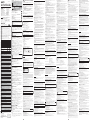 1
1
-
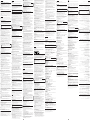 2
2
på andra språk
- italiano: Sony MSAC-US30 Manuale utente
- español: Sony MSAC-US30 Manual de usuario
- Deutsch: Sony MSAC-US30 Benutzerhandbuch
- português: Sony MSAC-US30 Manual do usuário
- français: Sony MSAC-US30 Manuel utilisateur
- 日本語: Sony MSAC-US30 ユーザーマニュアル
- English: Sony MSAC-US30 User manual
- dansk: Sony MSAC-US30 Brugermanual
- русский: Sony MSAC-US30 Руководство пользователя
- suomi: Sony MSAC-US30 Ohjekirja
- Nederlands: Sony MSAC-US30 Handleiding
Relaterade papper
-
Sony MSAC-US40 - MemoryStick Flash Memory Card USB 2.0 Reader Operating Instructions Manual
-
Sony MSAC-US20 Operating Instructions Manual
-
Sony DCR-VX2000E Bruksanvisning
-
Sony MS-A512 Användarmanual
-
Sony DCR-VX2000E Bruksanvisning
-
Sony MS-A256 Bruksanvisning
-
Sony APK-THAB Bruksanvisningar
-
Sony APK-WB Bruksanvisningar
-
Sony SPK-HCA Användarmanual
-
Sony APK-WA Bruksanvisning